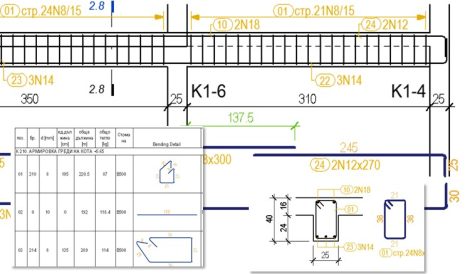Currently Empty: 0.00 лв. (0.00 €)
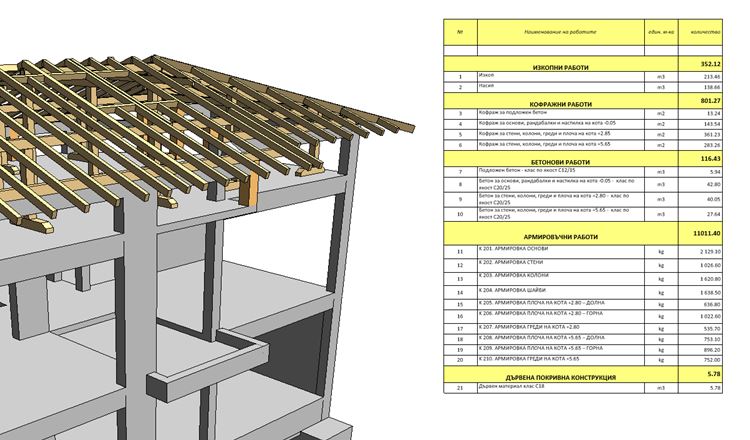
Още в началото да е ясно – произволна таблица от Excel няма как да се превърне в Revit Schedule. Но все пак, как да прехвърлим в Revit чертеж нещо от Excel?
Селектирайте в Excel частта от таблицата, която искате да прехвърлите в Revit. Използвайте Ctrl+C за да копирате в клипборда таблицата. След това в AutoCAD (за къде сме с този BIM без добрия стар AutoCAD 😉 ) от менюто Home изберете Paste->Paste Special:

В панела, който се появява, изберете AutoCAD Entities. Това ще вкара таблицата като елемент тип “Table” в AutoCAD. Запазете файла на диска:
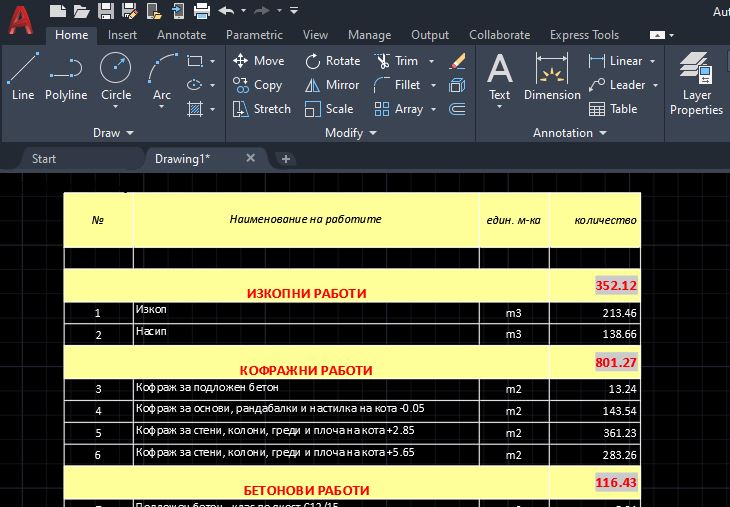
В Revit създайте нов Drafting View. Сега вече с командата Insert->Import CAD вкарайте DWG чертежа в Revit. Може да се наложи да си поиграете с мащаба, за да се получи добър резултат. Ако сте екстремисти, може да “гръмнете” чертежа до Revit елементи и да редактирате каквото е нужно:

Остава да вкарате таблицата в съответния чертеж в Revit:
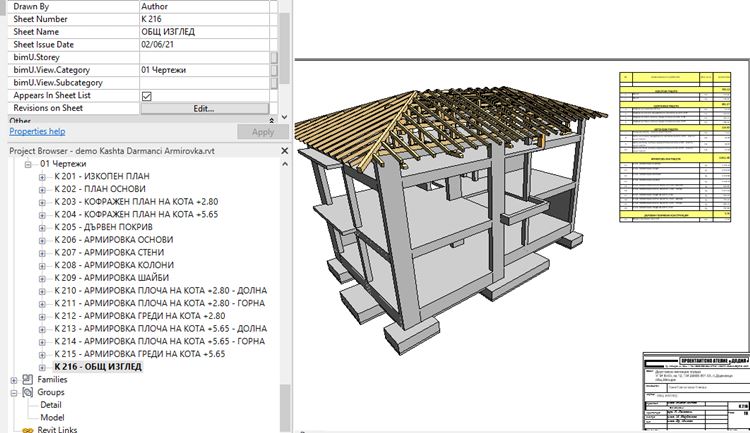
Ако искате да зададете своите въпроси или да се включите в интересна дискусия, присъединете се към групата на учебен център BIM University във FB: BG BIM Форум